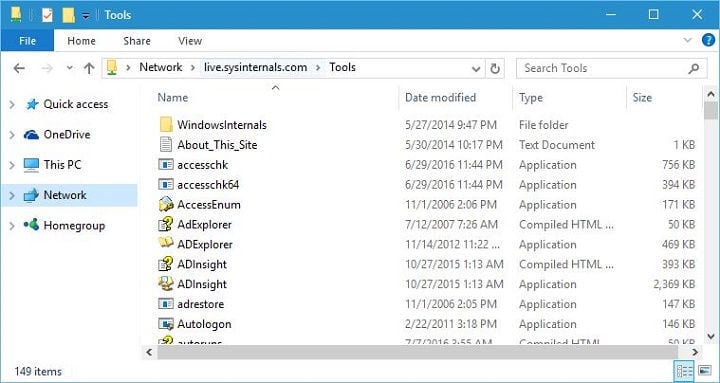
computerproblemen kunnen zich af en toe voordoen, en als u computerproblemen heeft, is het raadzaam dat u de juiste software gebruikt om ze te diagnosticeren en op te lossen. Veel gebruikers hebben de neiging om Sysinternals te gebruiken voor het oplossen van computerproblemen, daarom gaan we u vandaag laten zien hoe u deze tools kunt gebruiken op Windows 10.
hoe Sysinternals gebruiken op Windows 10?
Windows Sysinternals is een onderdeel van Microsoft ’s TechNet-website die allerlei hulpprogramma’ s biedt voor het oplossen van Windows-problemen. Sysinternals tools werden opgericht in 1996 door een bedrijf genaamd Winternals. In 2006 nam Microsoft Winternals over en werd Sysinternals tools onderdeel van Microsoft ‘ s TechNet.
Sysinternals Suite is een verzameling toepassingen die u gratis kunt downloaden vanaf de website van Sysinternals. Houd er rekening mee dat u het hele archief kunt downloaden, of u kunt elk van de toepassingen afzonderlijk downloaden. In feite, je hoeft niet eens om een van deze tools te downloaden, omdat je ze kunt openen vanaf elke computer op afstand gewoon worden na deze stappen:
- druk op Windows toets + R om het dialoogvenster Uitvoeren te openen.
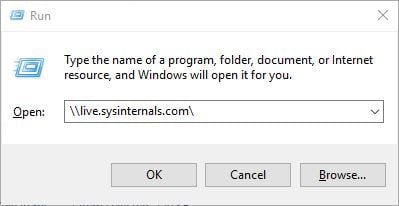
- Voer \\in live.sysinternals.com\ en klik op OK of druk op Enter.
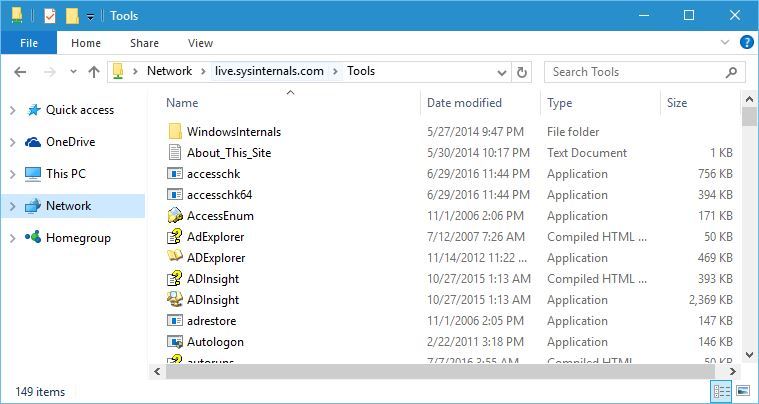
- er verschijnt een nieuw venster. Ga naar de map hulpmiddelen en u ziet alle beschikbare Sysinternals-toepassingen.
zoals we al zeiden, kunt u al deze toepassingen op afstand gebruiken, maar voor uw gemak raden we u aan ze te downloaden en lokaal uit te voeren.
welke toepassingen heeft Sysinternals Suite? Eerste op de lijst is een tool genaamd AccessChk. Dit is een console programma, en u kunt deze tool gebruiken om te zien wat voor soort toegang tot bestanden, mappen, registersleutels en Windows-services gebruikers hebben.
AccessEnum is een hulpmiddel waarmee u snel beveiligingsmachtigingen kunt zien die gebruikers hebben met betrekking tot bepaalde map of registersleutel. Het handmatig uitvoeren van dit proces vereist dat u de machtigingen van elke map controleert, en dat kan een vrij lang proces zijn, vooral als u de machtigingen van verschillende mappen moet controleren.
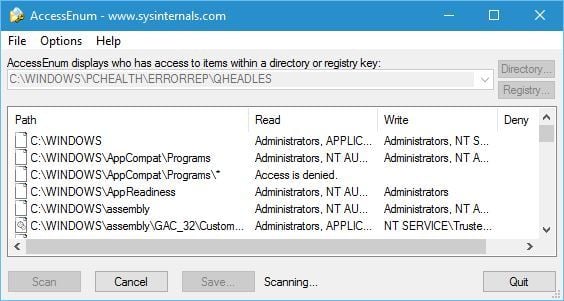
met AccessEnum hoeft u alleen maar een bepaalde map te selecteren en u zult Alle rechten zien. Daarnaast zie je ook machtigingsrechten voor alle submappen. Dit is een uiterst nuttig hulpmiddel, en om de machtigingsrechten te zien hoeft u alleen maar de juiste map te selecteren, klik op de knop Scannen en wacht tot het programma de map en de submappen te scannen.
- lees ook: Fix: systeemback-up is mislukt op Windows 10
AdExplorer is een geavanceerde Active Directory-editor en viewer. Met behulp van deze tool kunt u eenvoudig navigeren door AD-database, favoriete locaties definiëren, objecteigenschappen en attributen bekijken. Daarnaast kunt u deze tool ook gebruiken om snapshots van een ADVERTENTIEDATABASE te maken, zodat u ze offline kunt bekijken of vergelijken.
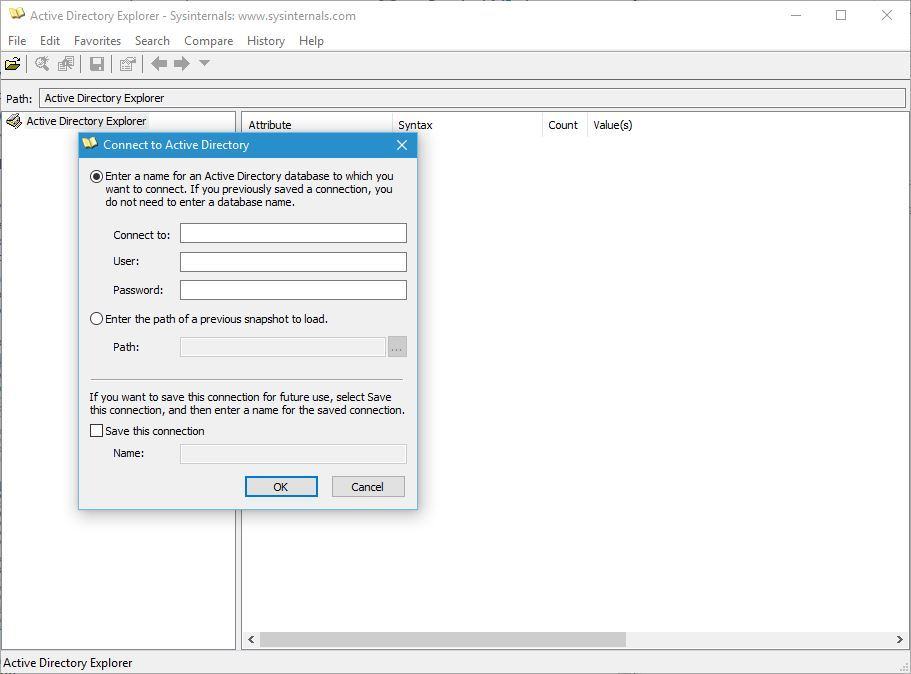
AdInsight is een real-time monitoring tool ontworpen voor het oplossen van problemen Active Directory client-toepassingen. Met behulp van deze tool kunt u de Active Directory client-server communicatie te controleren en authenticatie en allerlei andere problemen op te lossen.
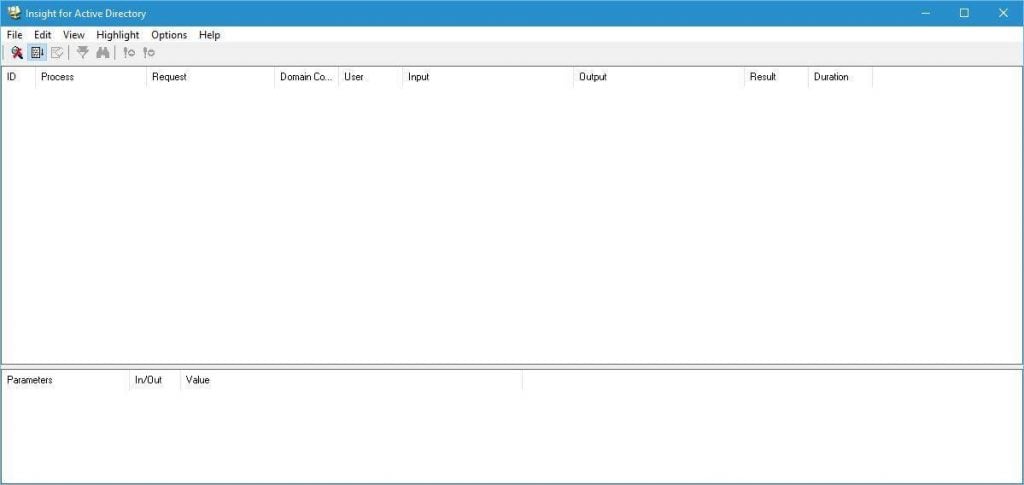
AdRestore is een command line tool die u de verwijderde objecten in een domein toont, en het stelt u ook in staat om elk van deze objecten gemakkelijk te herstellen. Autologon is een klein hulpmiddel waarmee u het ingebouwde autologon-systeem kunt configureren en gebruiken. Als u niet elke keer uw gebruikersnaam en wachtwoord wilt invoeren, kunt u gewoon Autologon gebruiken. Deze tool zal opslaan en versleutelen van uw gegevens in het register en gebruiken wanneer nodig.
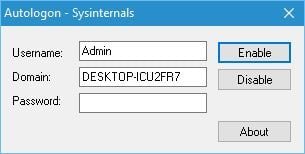
met behulp van deze tool kunt u eenvoudig in-of uitschakelen automatische aanmelding, of u kunt tijdelijk voorkomen door het ingedrukt houden van de Shift-toets voordat het systeem het uitvoert.
Autoruns is een tool die u alle toepassingen en services laat zien die met uw PC beginnen. Met deze tool kunt u opstarttoepassingen Sorteren op verschillende categorieën, maar het staat u ook toe om toepassingen of services uit te schakelen van opstarten. Autoruns toont de locatie van een opstarttoepassing of een stuurprogramma, dus als bepaalde opstarttoepassing u problemen veroorzaakt, kunt u deze eenvoudig verwijderen of uitschakelen met behulp van Autoruns.
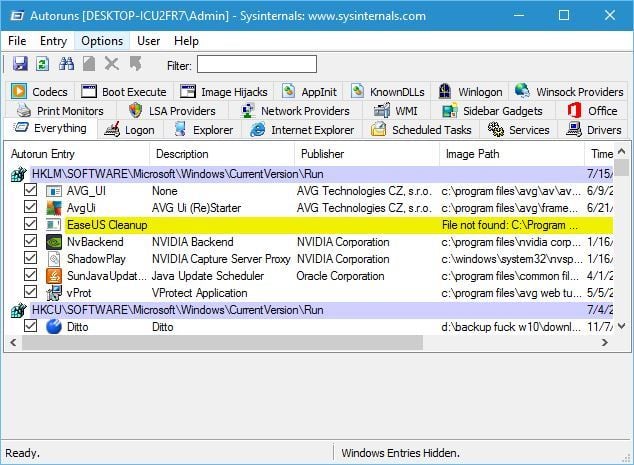
volgende tool op onze lijst is BgInfo. Deze tool is ontworpen om belangrijke informatie over uw PC op uw bureaublad te tonen. U kunt het uiterlijk van uw gegevens aanpassen door de stijl, het lettertype of de kleur te wijzigen en u kunt ook allerlei velden toevoegen om relevante informatie te tonen. Naast het toevoegen van bepaalde velden, kunt u zelfs uw aangepaste velden ook.
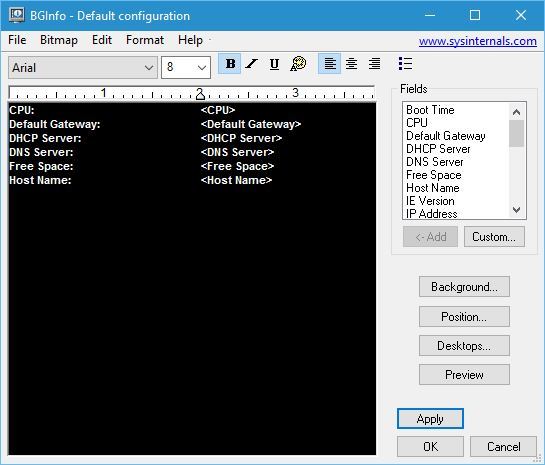
nadat u hebt ingesteld welke velden u wilt gebruiken, klikt u op de knop Toepassen en relevante informatie wordt weergegeven op uw bureaublad. Houd in gedachten dat deze tool niet draaien op de achtergrond, in plaats daarvan creëert een nieuwe achtergrondafbeelding met de nodige informatie en gebruikt het in plaats van uw bureaublad afbeelding.
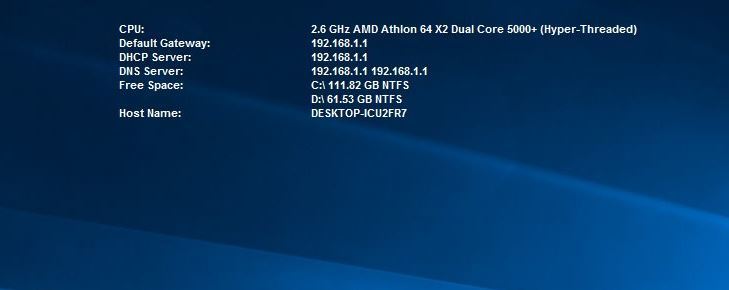
Cacheset is een kleine tool die u toelaat om de grootte van uw cache te veranderen. Met deze tool kunt u nieuwe minimum-en maximumformaten voor uw cache instellen en ze met slechts een enkele klik resetten naar standaardwaarden.
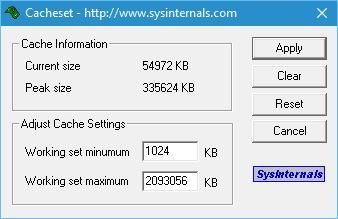
- lees ook: diagnostische en Benchmarking Tool AIDA64 ondersteunt nu Windows 10
Contig is een command-line utility waarmee u opgegeven bestanden te defragmenteren. Deze tools is perfect als u de uitvoeringstijd van de veelgebruikte bestanden wilt versnellen. Coreinfo is een andere command-line utility die u de informatie met betrekking tot uw processor toont. Deze tool laat je bijvoorbeeld de mapping zien tussen logische processors en fysieke processor, evenals het model van de socket die je processor gebruikt.Met
Debugview kunt u de debuguitvoer controleren op uw lokale computer of op elke computer waartoe u toegang hebt via TCP/IP.
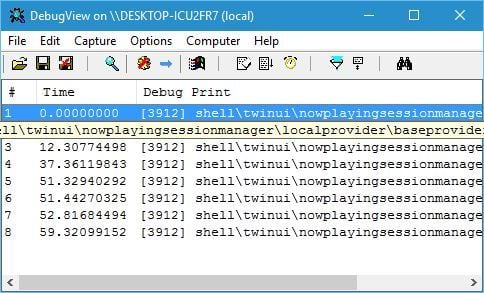
Desktops is een eenvoudige en lichtgewicht toepassingen die maximaal vier virtuele desktops op uw PC. U kunt eenvoudig schakelen tussen bureaubladen met behulp van de sneltoets of door te klikken op de taakbalk pictogram.
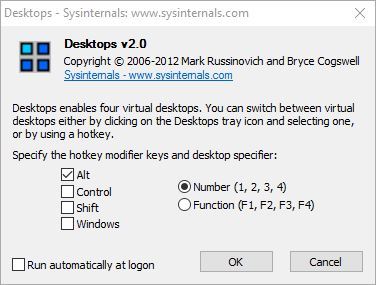
Disk2vhd is een tool ontworpen om virtuele harde schijf te maken van uw fysieke harde schijf. In tegenstelling tot andere soortgelijke tools, deze kunt u virtuele schijven te maken op een systeem dat online is. U kunt zelfs virtuele harde schijven opslaan op uw lokale PC, zelfs op de schijven die u momenteel aan het converteren bent.
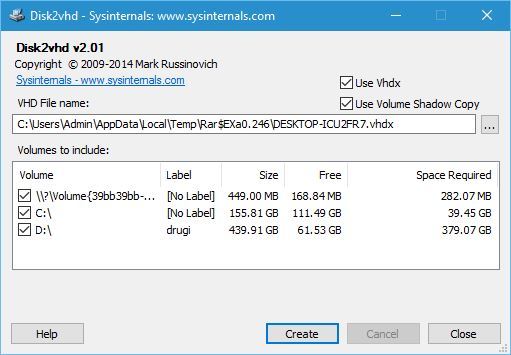
DiskMon is een applicatie die je alle harde schijf activiteit op een Windows-systeem toont. Deze tool zal u laten zien welke harde schijf wordt momenteel actief, evenals welke sector wordt gebruikt.
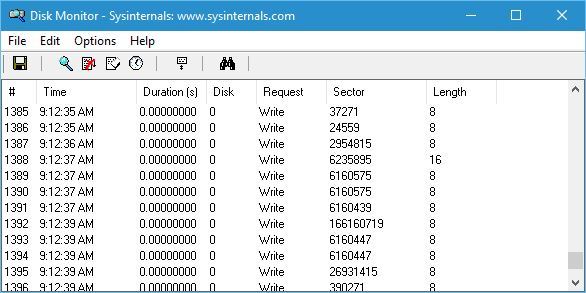
DiskView is een tool ontworpen om clusters op uw harde schijf te tonen. U krijgt een visuele weergave van de clusters, maar u kunt ook dubbelklikken op een bepaald cluster om te zien welke bestanden het bezet.
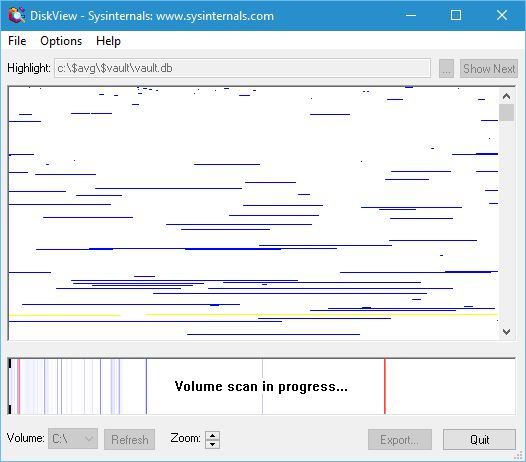
ListDLLs is een opdrachtregelprogramma dat alle DDL ‘ s toont die in processen zijn geladen. U kunt dit hulpprogramma gebruiken om alle DLL ’s voor alle processen weer te geven of u kunt het configureren om DLL’ s alleen voor specifieke processen weer te geven. Als u wilt weten welke drivers uw systeem laadt en in welke volgorde, raden wij u aan LoadOrder proberen. Deze kleine applicatie toont u wanneer het stuurprogramma is geladen, de naam van de service of het apparaat dat dit stuurprogramma gebruikt en de locatie van dit stuurprogramma.
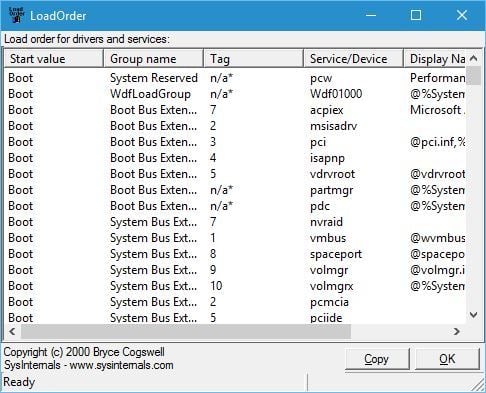
Portmon is een hulpprogramma dat controleert en toont alle activiteiten met betrekking tot seriële en parallelle poort op uw systeem. Als u deze twee poorten niet gebruikt, zult u waarschijnlijk niet veel gebruik maken van deze toepassing.
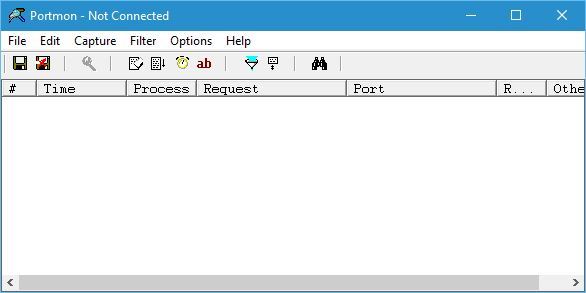
ProcDump ons een command line utility die is ontworpen voor het toezicht op bepaalde toepassing voor CPU spikes. Elke keer dat een CPU spike optreedt, zal deze applicatie een crash dump genereren, daarom moeten gebruikers in staat zijn om de informatie van de crash dump te gebruiken om het probleem op te lossen.
- LEES OOK: Download en installeer Microsoft MapPoint op Windows 10
Process Explorer is een van de meest nuttige tools die we hebben gebruikt. Met deze toepassing kunt u zien welk programma een specifiek bestand of map heeft geopend. In feite, deze applicatie kan u allerlei informatie over de toepassingen die momenteel worden uitgevoerd tonen. Process Explorer werkt ook Als Taakbeheer, zodat u het kunt gebruiken om de prioriteit van bepaalde toepassingen te wijzigen of te sluiten.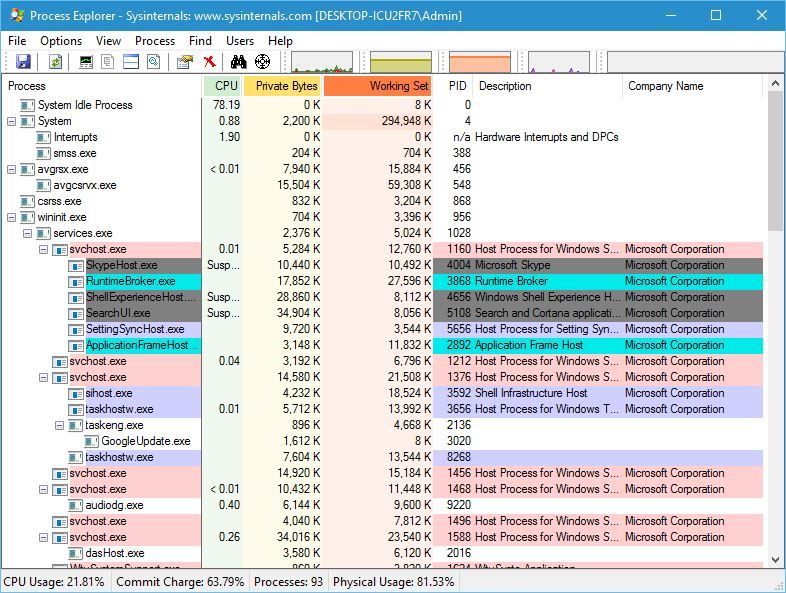
volgende op de lijst van tools is Process Monitor en deze kleine tool kunt u real-time bestandssysteem, register en proces activiteit te zien. Deze applicatie biedt uitgebreide informatie, daarom is het geweldig voor het vinden en verwijderen van malware.
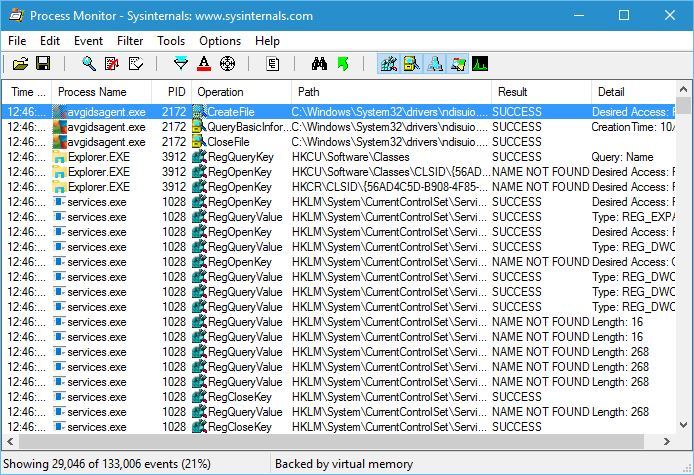
volgende tool is RAMMap en deze kleine applicatie zal u alle nodige informatie met betrekking tot uw RAM tonen. Net als in Taakbeheer kunt u zien welke processen het meeste RAM-geheugen gebruiken, maar u kunt ook RAM-verbruik zien op basis van procesprioriteit. Daarnaast kun je zien hoeveel RAM bepaalde bestanden gebruiken, en je kunt zelfs zien welk fysiek adres een bepaald proces bezet.
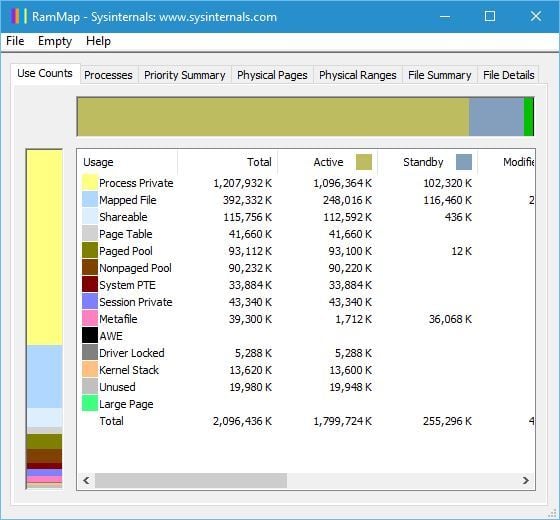
ShareEnum is een eenvoudige tool die u toelaat om gemakkelijk te zien alle gedeelde mappen. Als u bestanden via uw lokale netwerk deelt met andere leden, raden we u ten zeerste aan om deze tool te gebruiken om al uw gedeelde mappen gemakkelijk te zien.
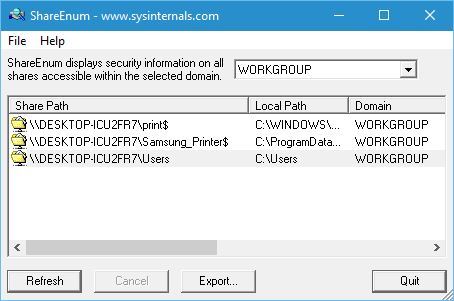
TCPView is een applicatie die u de gedetailleerde informatie over alle TCP en UDP eindpunten op uw computer toont. Met deze tool kunt u lokale en externe adressen en de status van TCP-verbindingen te zien.
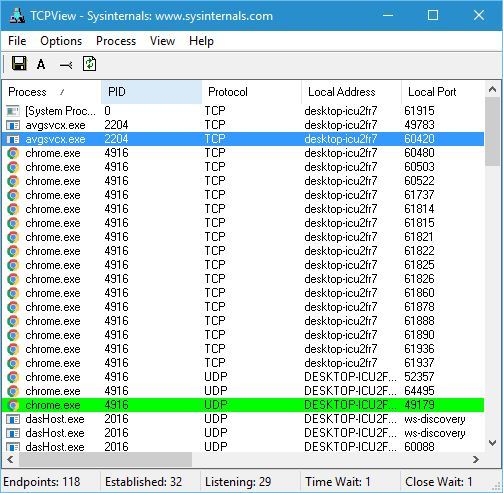
VMMap is een proces-en geheugenanalyse tool, en deze applicatie kunt u geëngageerd virtueel geheugen evenals de hoeveelheid fysiek geheugen dat wordt gebruikt door een enkel proces te zien.
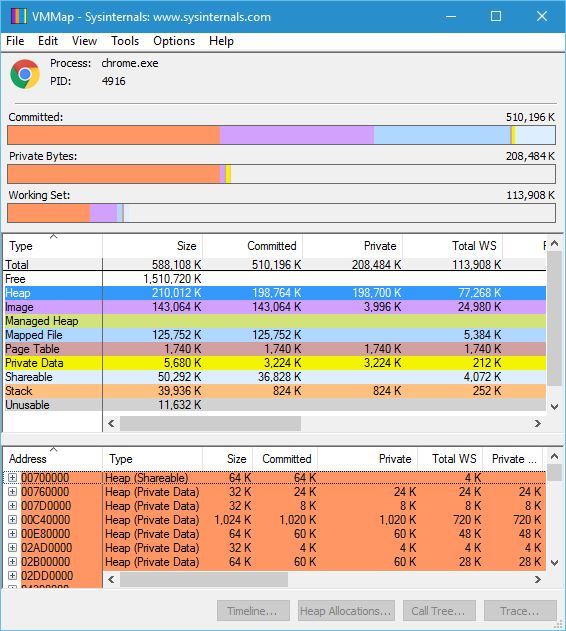
ZoomIt is een scherm zoomen applicatie die u toelaat om snel in te zoomen met een enkele sneltoets. Bovendien, deze applicatie kunt u tekenen op ingezoomd beeld, waardoor het perfect voor presentaties maakt.

dit zijn slechts een paar van de applicaties die zijn opgenomen in Sysinternals Suite, en hoewel sommige van deze applicaties eenvoudig te gebruiken zijn, raden wij u aan de Sysinternals-website te bezoeken en de handleiding te lezen als u beter wilt begrijpen hoe bepaalde applicaties werken.
Sysinternals Suite biedt een aantal geweldige applicaties gratis, en we zijn blij om u te informeren dat de meeste applicaties werken zonder problemen op Windows 10. Hoewel deze toepassingen zijn zeer nuttig, ze zijn bedoeld voor gevorderde gebruikers.
LEES OOK:
- download en installeer Microsoft InfoPath op Windows 10
- Fix: fout 0x80240fff blokkeert Windows 10 updates
- download en installeer SyncToy op Windows 10
- Windows 10 Outlook Mail app crasht, synchroniseert fixes
- download en installeer Microsoft Money op Windows 10
- windows 10 apps
